Якщо аркуш містить кілька друкованих сторінок, можна додати підписи до даних, додавши заголовки рядків і стовпців, які відображатимуться на кожній сторінці друку. Ці етикетки також називаються заголовками друку.
Щоб додати заголовки друку до аркуша, виконайте такі дії:
-
На аркуші, який потрібно надрукувати, на вкладці Розмітка сторінки натисніть кнопку Друк заголовків у групі Параметри сторінки .
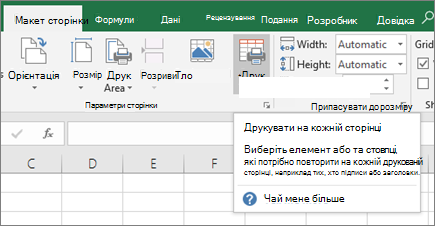
Примітка.: Команда Друк заголовків відображається сірим кольором, якщо ви перебуваєте в режимі редагування клітинки, якщо діаграму вибрано на тому самому аркуші або на комп'ютері не інстальовано принтер. Докладні відомості про інсталяцію принтера див. в статті Пошук і інсталяція драйверів принтера для Windows Vista. Зверніть увагу, що корпорація Майкрософт припинила підтримку Windows XP; перевірте веб-сайт виробника принтера, щоб продовжити підтримку драйверів.
-
На вкладці Аркуш у розділі Друк заголовків виконайте одну або обидві дії з таких дій:
-
У полі Рядки, які потрібно повторити вгорі введіть посилання на рядки, які містять підписи стовпців.
-
У полі Стовпці, які потрібно повторити ліворуч введіть посилання на стовпці, які містять підписи рядків.
Наприклад, якщо потрібно надрукувати підписи стовпців вгорі кожної друкованої сторінки, можна ввести текст $1:$1 у полі наскрізні рядки.
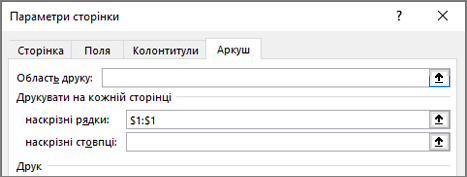
Порада.: Крім того, можна натиснути кнопки Згорнути спливаюче вікно


Примітка.: Якщо виділено кілька аркушів, поля наскрізні рядки та наскрізні стовпці недоступні в діалоговому вікні Параметри сторінки. Щоб скасувати виділення кількох аркушів, клацніть будь-який невиділений аркуш. Якщо жодного невиділеного аркуша не видно, клацніть правою кнопкою миші вкладку виділеного аркуша та виберіть у контекстному меню пункт Розгрупувати аркуші.










